Bạn là người làm việc thường xuyên với máy tính? Bạn mới rời đi một lúc mà máy tính của bạn tự động tắt khiến bạn khó chịu? Để khắc phục tình huống này, bạn đã gia tăng thời gian chờ trước khi tắt máy nhưng điều này vẫn chưa làm bạn hài lòng? Bạn muốn màn hình laptop luôn sáng?

Hướng dẫn cách làm màn hình luôn sáng
Các bước thực hiện như sau:
Bước 1: Truy cập vào Control Panel theo một trong hai cách sau:
- Cách 1: Tìm kiếm trong Menu Start.
- Cách 2: Nhấn tổ hợp phím tắt Windows + X rồi nhấn tiếp phím P trên bàn phím laptop.
Bước 2: Bạn chọn vào mục Power Option.
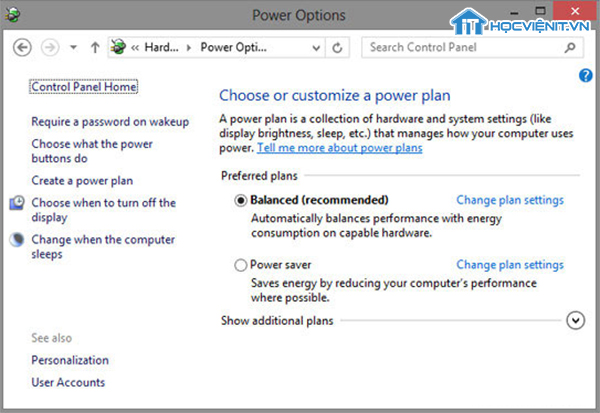
Bước 3: Sau đó, bạn chọn vào phần Choose what closing the lid does nằm phía bên trái cửa sổ.
Bước 4: Khi đó, trong phần When I Close the lid bạn thiết lập như sau:
- On battery: Do Nothing.
- Plugged in: Do nothing.
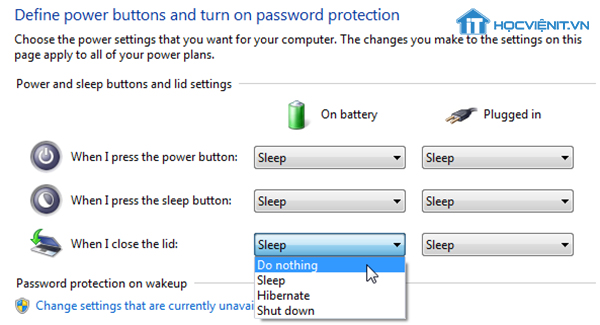
Bước 5: Cuối cùng là nhấn vào Save Changes để xác nhận thay đổi.
Lời khuyên cho người dùng
Bằng phương pháp trên, màn hình laptop có thể luôn sáng trong quá trình sử dụng của người dùng thế nhưng HOCVIENiT.vn vẫn khuyên các bạn rằng không nên sử dụng máy tính trong thời gian dài mà không để cho nó nghỉ ngơi để tránh các tác hại sau:
- Gây ảnh hưởng xấu đến mắt người dùng.
- Giảm tuổi thọ của màn hình laptop.
- Tiêu tốn pin laptop.
Trên đây là chia sẻ của HOCVIENiT.vn về cách làm màn hình laptop luôn sáng. Chúc bạn thành công!
Nếu có bất cứ thắc mắc nào về các kiến thức liên quan đến máy tính thì bạn có thể để lại bình luận bên dưới bài viết này. Và đừng quên đón đọc các bài viết hữu ích khác của HOCVIENiT.vn nhé.
Mọi chi tiết xin vui lòng liên hệ:
CÔNG TY CỔ PHẦN HỌC VIỆN IT
MST: 0108733789
Tổng đài hỗ trợ: 024 3566 8686 – Hotline: 0981 223 001
Facebook: www.fb.com/hocvienit
Đăng ký kênh Youtube để theo dõi các bài học của Huấn luyện viên tốt nhất: http://bit.ly/Youtube_HOCVIENiT
Tham gia cộng đồng Học viện IT.vn tại: https://www.facebook.com/groups/www.hocvienit.vn/
Trụ sở Hà Nội: Số 8 ngõ 117 Thái Hà, Đống Đa, Hà Nội
Hồ Chí Minh: Số 283/45 Cách Mạng Tháng Tám, Phường 12, Quận 10, TP.HCM
Hải Phòng: Số 94 Quán Nam, Lê Chân, Hải Phòng
Thái Nguyên: Số 297 Lương Ngọc Quyến, TP. Thái Nguyên
Học viện IT.vn – Truyền nghề thực tế cùng bạn đến thành công!



Bài viết liên quan
Hướng dẫn vệ sinh quạt tản nhiệt laptop cho học viên mới
Trong bài viết này, Học viện iT sẽ hướng dẫn các bạn học viên mới...
Th7
Hướng Dẫn Thay Quạt Tản Nhiệt Laptop – Quy Trình Chuẩn Học Viện iT
Thay quạt tản nhiệt laptop là kỹ năng cơ bản mà mọi kỹ thuật viên...
Th7
Lỗi Driver Windows 10/11: Cách Xử Lý Hiệu Quả Như Kỹ Thuật Viên Chuyên Nghiệp
Bạn gặp lỗi WiFi mất kết nối, loa không phát tiếng hay máy liên tục...
Th7
Làm gì khi gặp lỗi chuột máy tính bị đảo ngược trái phải?
Bạn đang gặp rắc rối vì chuột máy tính bị đảo ngược trái phải? Học...
Th7
Hướng dẫn sửa touchpad laptop bị tróc sơn, trầy xước
Vì phải tiếp xúc liên tục với ngón tay, touchpad rất dễ bị tróc sơn...
Th7
Hướng dẫn thay touchpad laptop cho người mới
Bài viết này sẽ hướng dẫn học viên Học Viện iT cách thay touchpad laptop...
Th7